在Word文档中插入超链接是提升文档互动性和功能性的重要手段,特别是在制作网页内容或分享在线资源时,本文将详细介绍如何在Word文档中创建网页超链接,以及一些相关的技巧和注意事项。
基本步骤
1、打开Word文档:启动Microsoft Word并打开你需要编辑的文档。
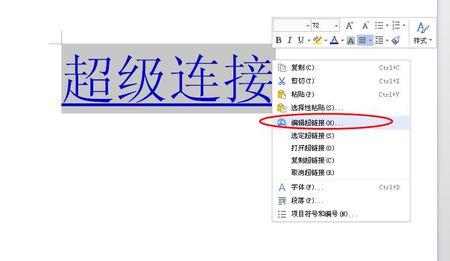
2、选择文本或图片:选中你想要设置为超链接的文本或图片,这可以是文档中的任何部分,甚至是整个段落。
3、插入超链接:
方法一:使用功能区
1. 在Word的功能区中,点击“插入”选项卡。
2. 找到并点击“链接”按钮(通常显示为一个链条图标)。
3. 在弹出的“插入超链接”对话框中,输入你想要链接到的网页URL。
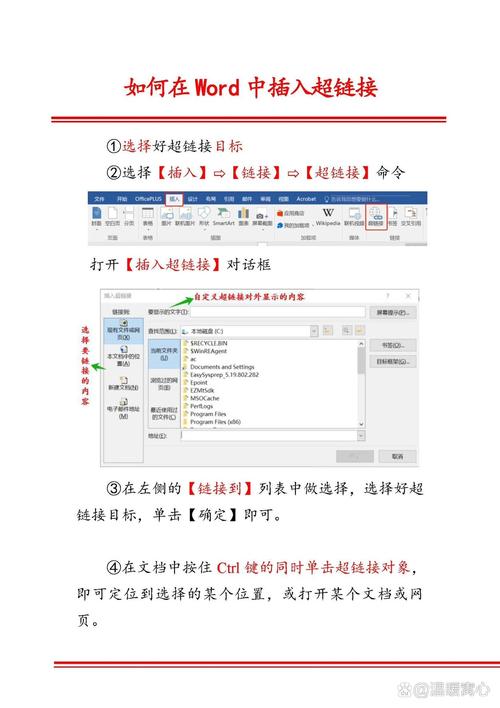
4. 点击“确定”按钮完成超链接的插入。
方法二:使用快捷键
1. 选中文本或图片后,按下Ctrl + K 快捷键。
2. 在弹出的“插入超链接”对话框中,输入网页URL。
3. 点击“确定”按钮。
4、测试超链接:在Word文档中按住Ctrl 键并点击你刚刚设置的超链接,确保它能够正确跳转到指定的网页。
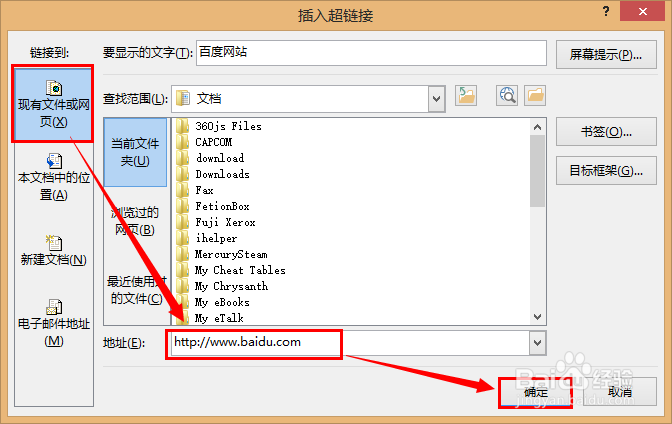
高级技巧
1、修改超链接文字:默认情况下,超链接文字会以下划线蓝色显示,你可以通过修改样式来改变其外观,选中超链接文字,然后在“开始”选项卡中选择你喜欢的字体颜色和下划线样式。
2、添加提示信息:为了让用户更清楚地知道链接的目标,可以添加屏幕提示,在“插入超链接”对话框中,输入URL后,点击“屏幕提示”按钮,输入提示信息,然后点击“确定”。
3、管理超链接:如果需要修改或删除超链接,右键点击超链接文本或图片,选择“编辑超链接”或“删除超链接”,进行相应的操作。
注意事项
1、确保URL正确:在插入超链接之前,务必确认URL的正确性,错误的URL会导致链接无法正常工作。
2、考虑兼容性:虽然大多数现代浏览器都能正常处理Word文档中的超链接,但为了确保最佳兼容性,建议使用标准的HTTP或HTTPS协议。
3、安全性考虑:在分享包含超链接的Word文档时,注意不要包含敏感或不安全的网站链接,以保护用户免受网络钓鱼或其他安全威胁。
常见问题解答(FAQs)
Q1: 如何在Word中更改已有超链接的目标URL?
A1: 要更改已有超链接的目标URL,请右键点击超链接文本或图片,选择“编辑超链接”,然后在弹出的对话框中输入新的URL,点击“确定”即可。
Q2: 为什么我的电脑无法通过Word文档中的超链接访问网页?
A2: 如果无法通过Word文档中的超链接访问网页,可能是由于以下几个原因:
URL错误:检查URL是否正确无误。
网络连接问题:确保你的电脑已连接到互联网。
浏览器设置:某些浏览器可能阻止从外部应用程序打开链接,检查浏览器设置,确保允许从Word等应用程序打开链接。
Word版本问题:尝试更新Word到最新版本,或者在不同的电脑上打开文档以排除软件故障的可能性。
到此,以上就是小编对于word网页超链接怎么弄的问题就介绍到这了,希望介绍的几点解答对大家有用,有任何问题和不懂的,欢迎各位朋友在评论区讨论,给我留言。
内容摘自:https://news.huochengrm.cn/cyzd/14697.html
